您现在的位置是:首页 >学无止境 >深度学习环境配置,一波三折,cuda+cudnn+pytorch+tensorflow网站首页学无止境
深度学习环境配置,一波三折,cuda+cudnn+pytorch+tensorflow
YOLOV8所需要的深度学习环境配置
需要用到pytorch。tensorflow用不到,要用到tensorboard,可以顺带一起装了。
借鉴朋友已经配置好,能使用的环境,先放出总的环境配置:
| 版本 | |
|---|---|
| cuda | 11.3.1 |
| cudnn | 8.2.1 |
| python | 3.8.13 |
| pytorch | 1.12.1 |
| torchvision | 0.13.1 |
| tensorboard | 2.9.1 |
| tensorflow | 2.9.1 |
1、版本选择
需要注意的是下载的cuda的版本,另外,不要下载到电脑上,可以直接在虚拟环境中pip安装
本人已经重装2回cuda了,之前不知道可以在虚拟环境中下载,是直接卸载cuda,再在官网上面下载安装。想装在电脑上面的可以参考这个博主写的:第五步:RTX 3060配置CUDA和cuDNN、安装PyTorch
第一回:下载的是cuda10.2,与自己电脑显卡不匹配。
第二回:下载的是cuda11.5,与pytorch版本不匹配。
首先查看自己电脑的显卡:RTX3060
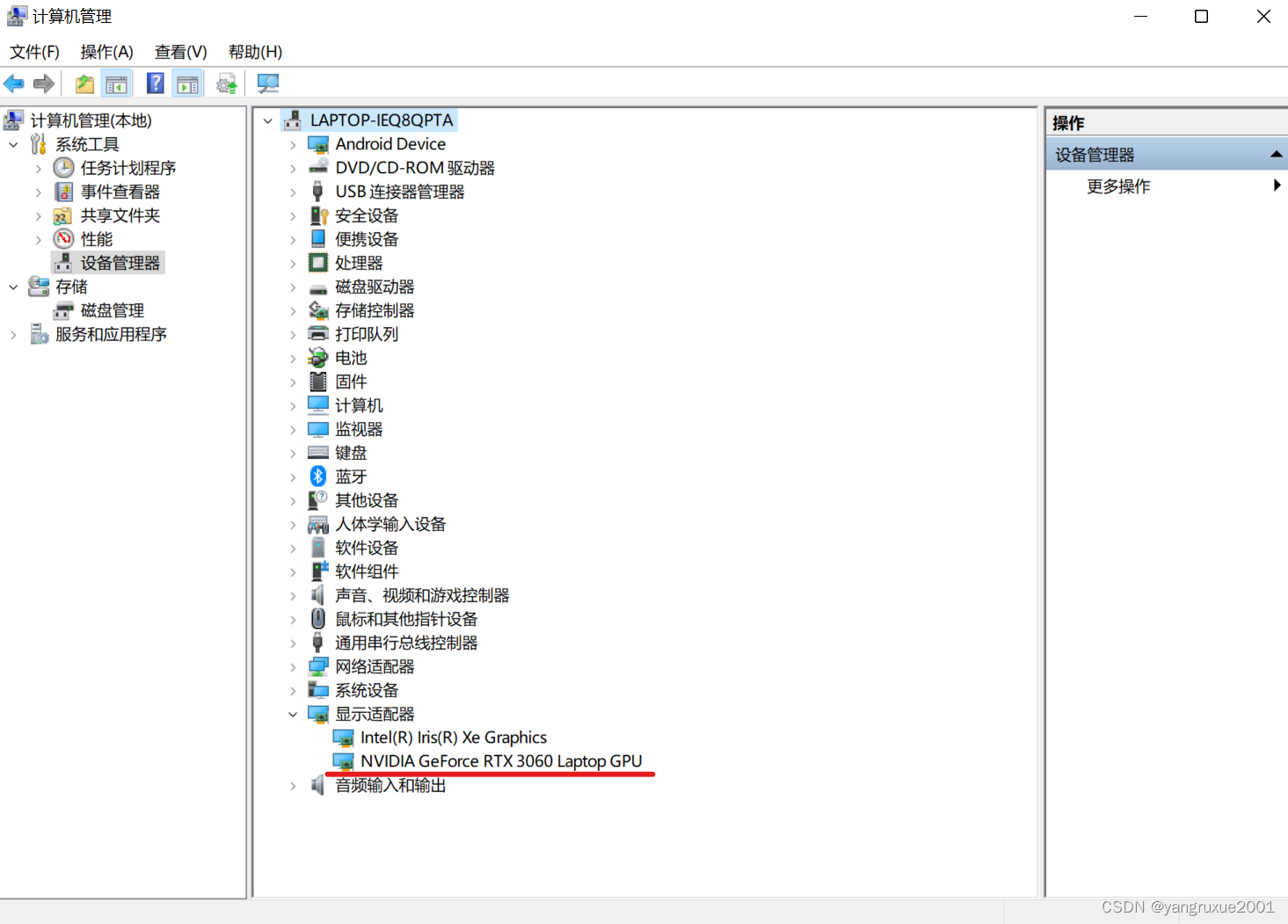
(1)查看可下载的cuda最低版本:11.0
目前RTX3060不支持CUDA 11以下版本,实测,会报错:cuda的算力要支持你的显卡算力。
(2)查看可下载的cuda最高版本:12.0
1、进入cmd中查看(Win + R + 输入cmd+ Enter)
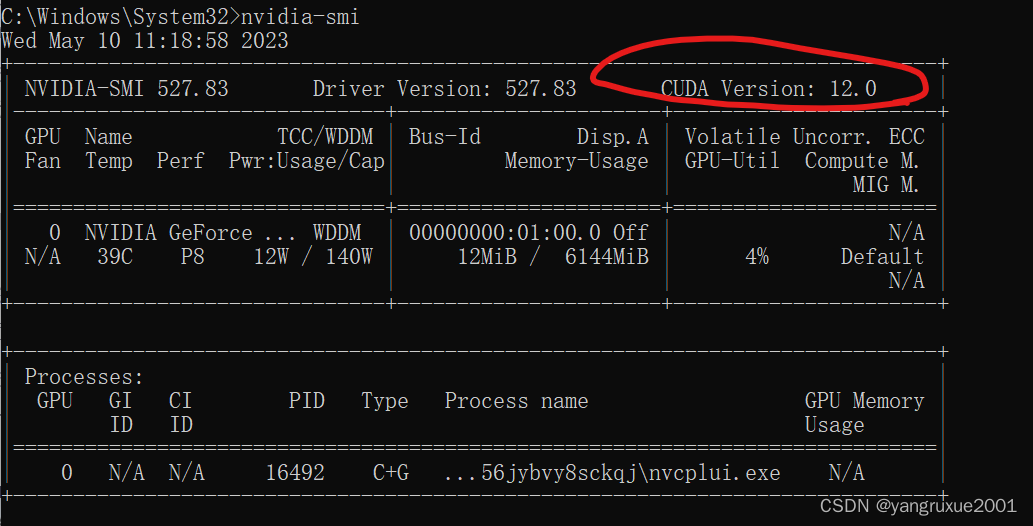
所以cuda的版本应大于11.0,小于12.0。
(3)查看与pytorch相匹配的cuda版本
查看pytorch官网:https://pytorch.org/get-started/previous-versions/
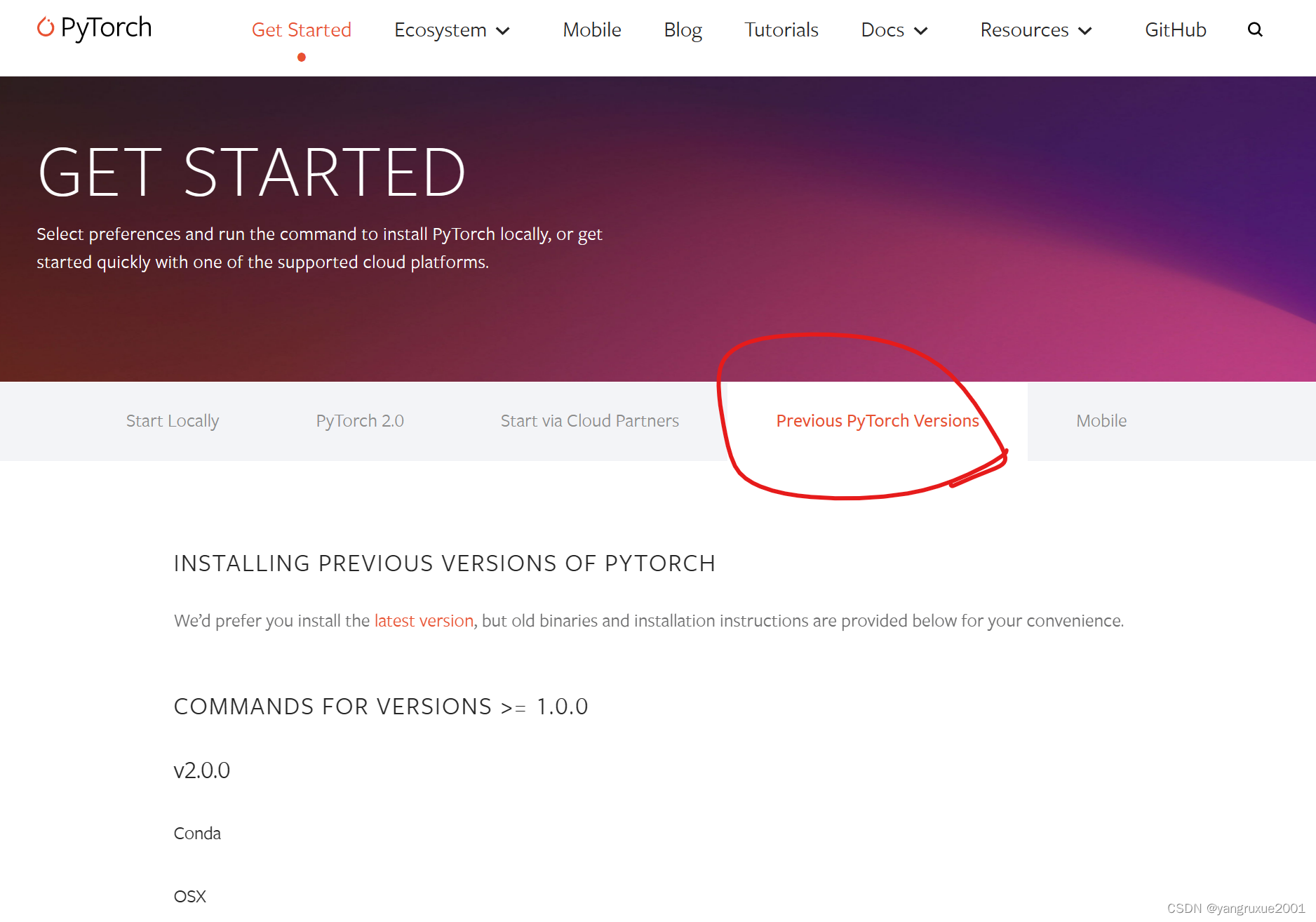
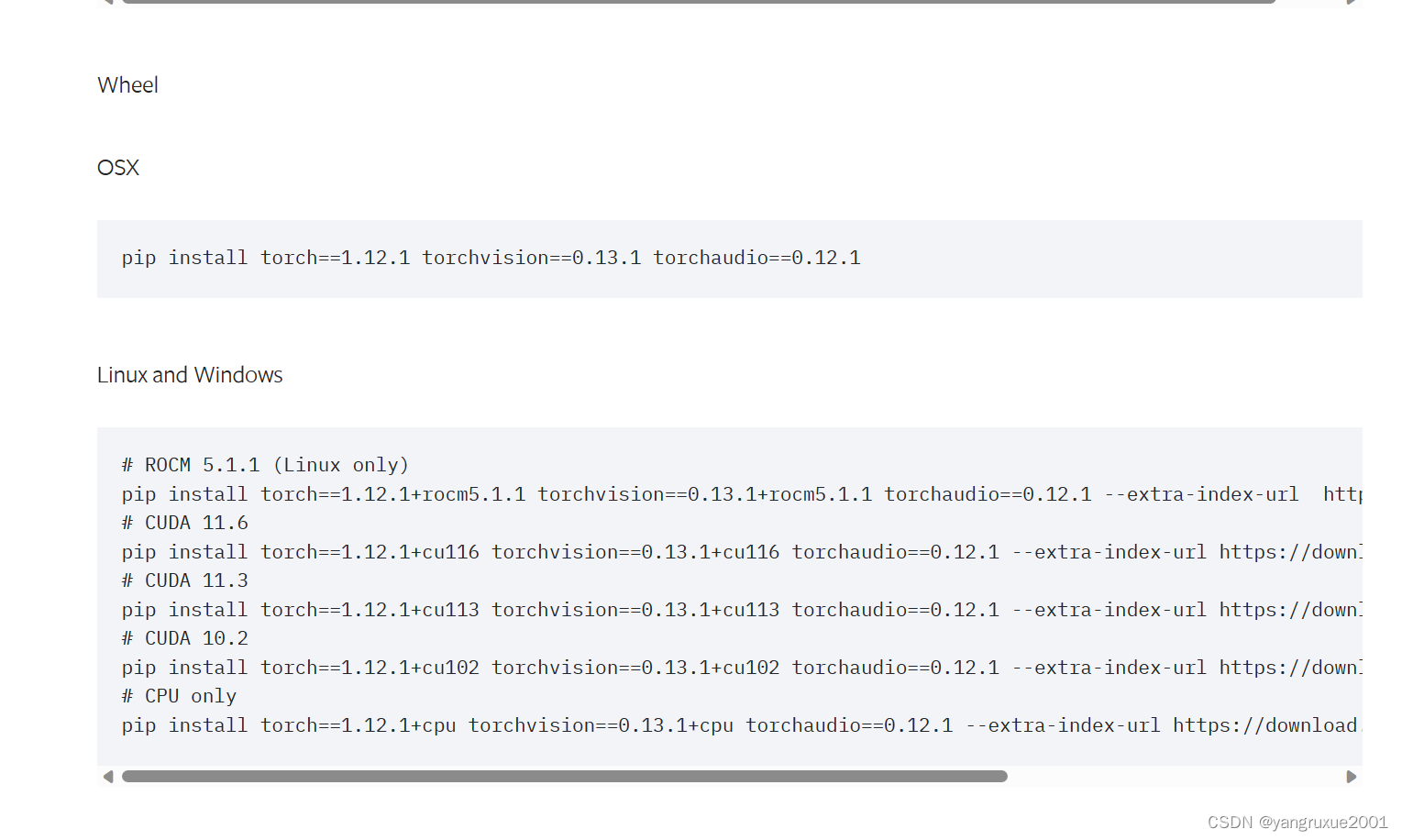
得知可下载的cuda版本有:11.8、11.7、11.6、11.3、11.1、11.0
(4)查看与tensorflow-gpu相匹配的cuda版本
查看tensorflow官网
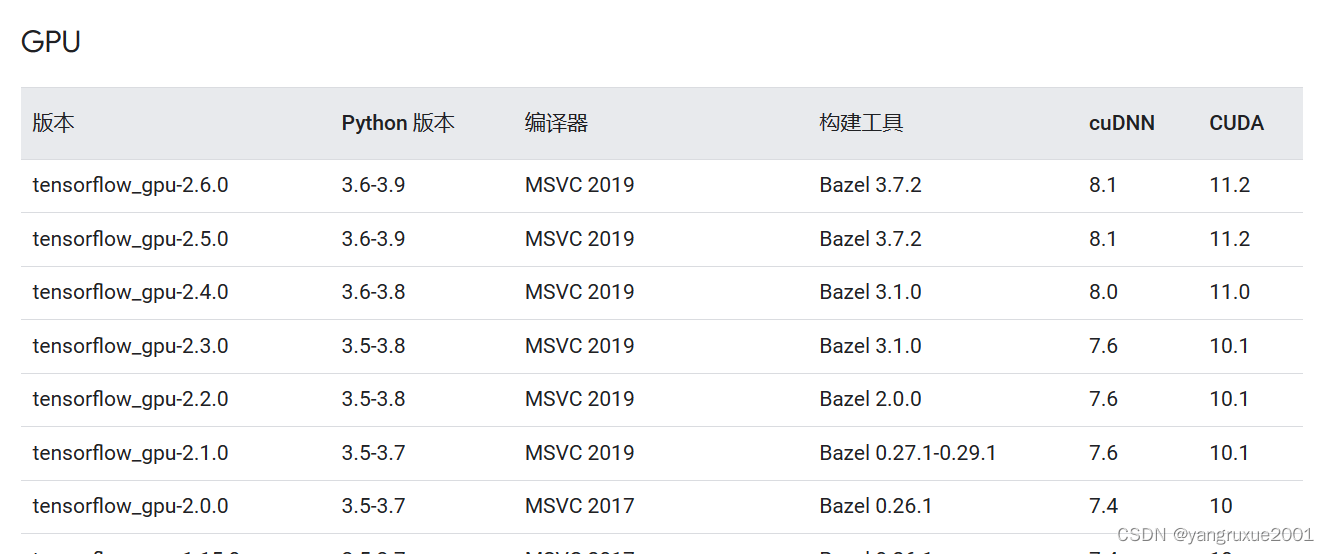
但由于中文版的没有更新,只到2.6.0。如果想要看新版的,需要将网页的语言设置为英语。
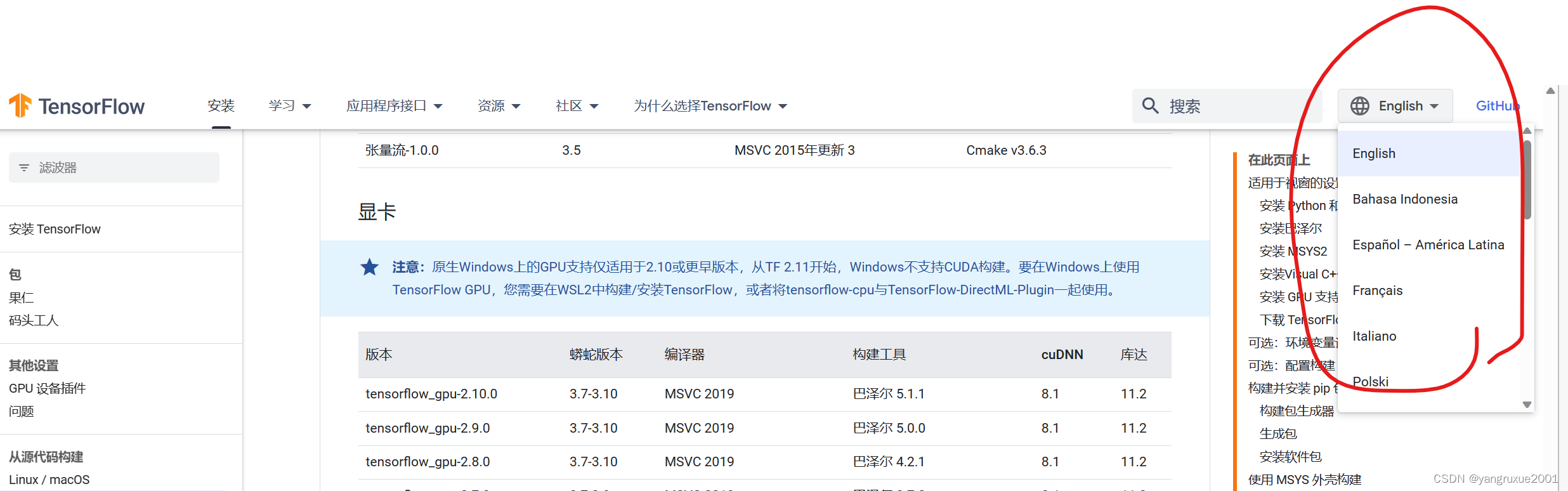
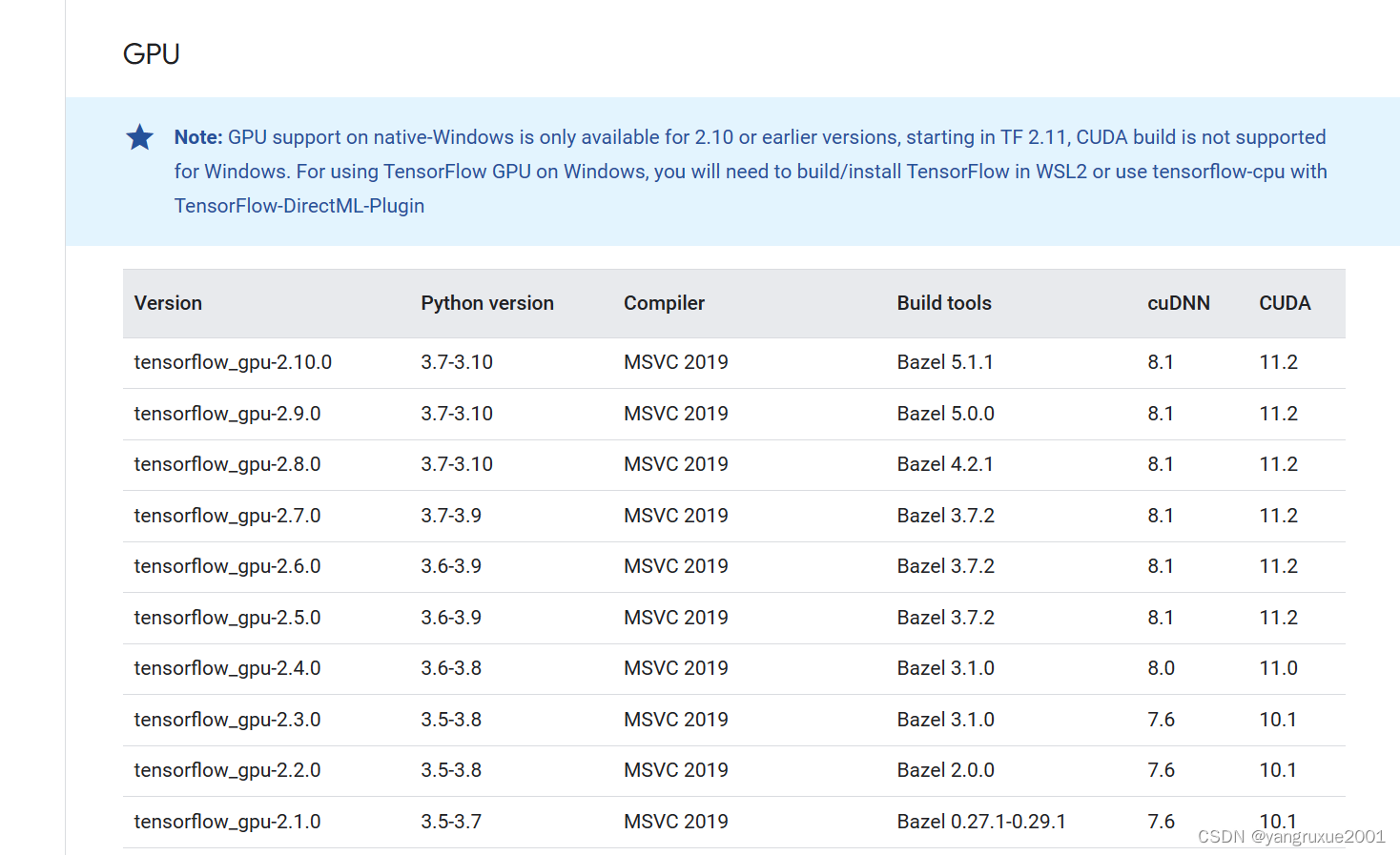
可以对照python版本来选择适合自己的tensorflow-gpu版本。
(5)查看与cuda相匹配的cudnn版本
cudnn官网
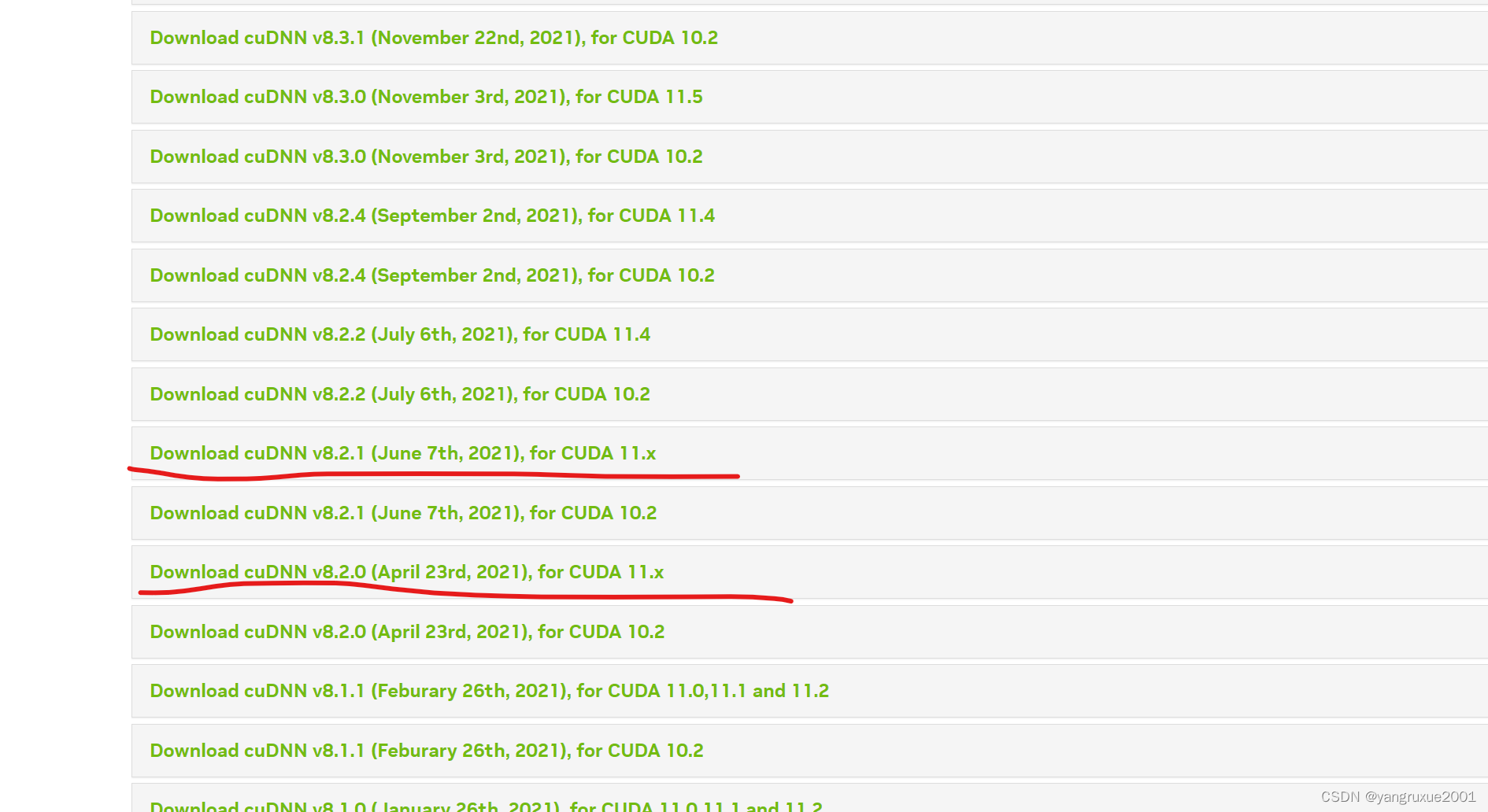
因为有朋友成功配置好的例子,所以我选择cuda11.3 ,cudnn 8.2.1,pytorch 1.12.1 ,tensorflow-gpu 2.9.0
2、安装
在虚拟环境中安装。
首先使用anaconda3来创建虚拟环境,打开anaconda prompt。
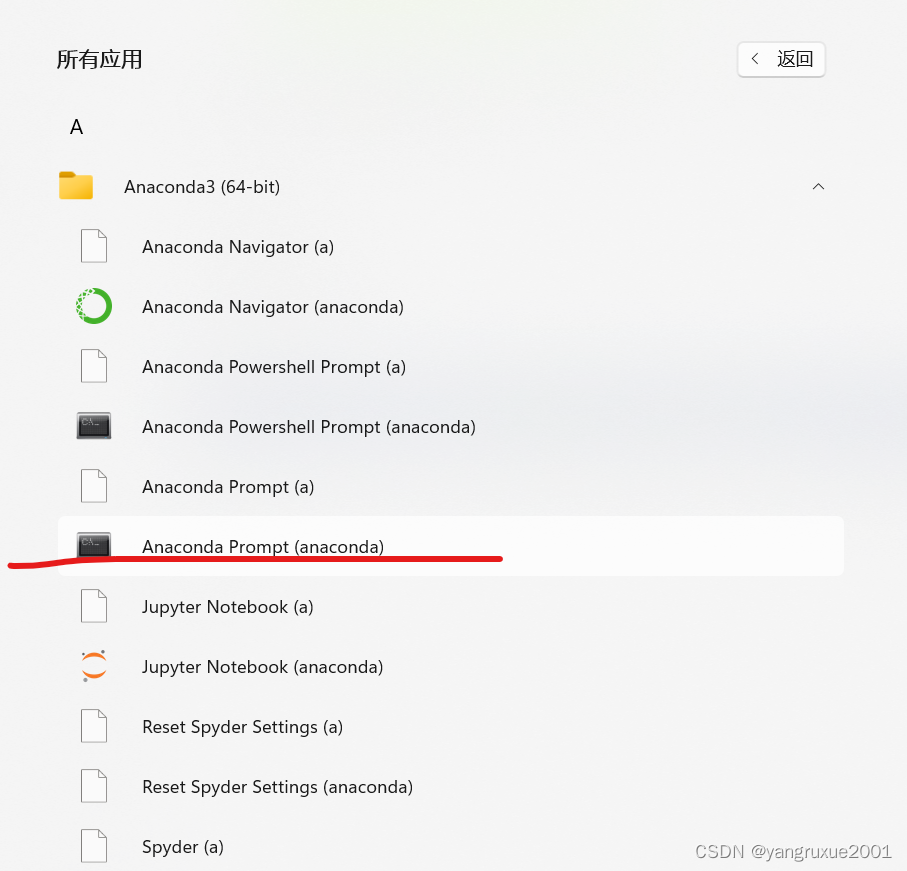
输入conda create -n pytorch_tensorflow python==3.8,创建名为pytorch_tensorflow的虚拟环境
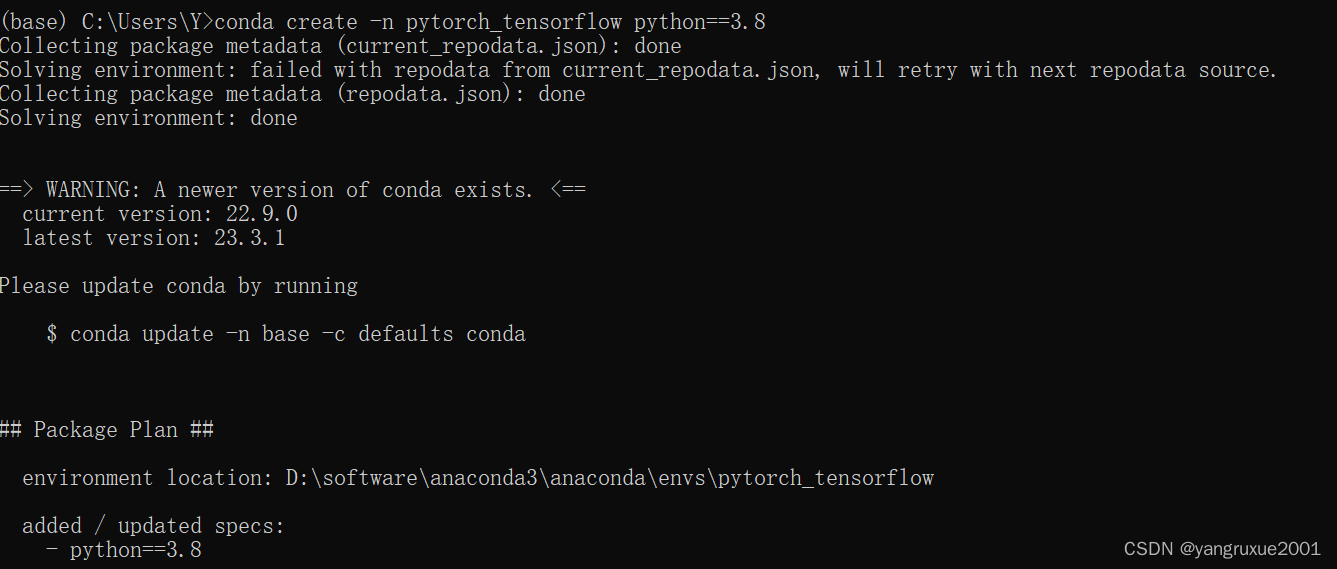
激活conda activate pytorch_tensorflow

1、安装cuda
conda install cudatoolkit=11.3 -c https://mirrors.tuna.tsinghua.edu.cn/anaconda/pkgs/free/win-64/
镜像网站可以更换,换cuda版本只需要将11.3换成自己需要的版本即可。
2、安装cudnn
conda install cudnn=8.2.1 -c https://mirrors.tuna.tsinghua.edu.cn/anaconda/pkgs/main/win-64/
3、安装pytorch
pip install torch==1.12.1+cu113 torchvision==0.13.1+cu113 torchaudio==0.12.1 --extra-index-url https://download.pytorch.org/whl/cu113
4、安装tensorflow
pip install tensorflow-gpu==2.9.0
3、检验
import torch
import tensorflow as tf
print(torch.backends.cudnn.version())
#输出8302,代表着成功安装了cudnn v8.2.1
print(torch.__version__)
#输出1.12.1,代表成功安装了pytorch 1.12.1
print(torch.version.cuda)
#输出11.3,代表成功安装了cuda 11.3
torch.cuda.is_available()
#True
print(tf.test.is_gpu_available())
#True
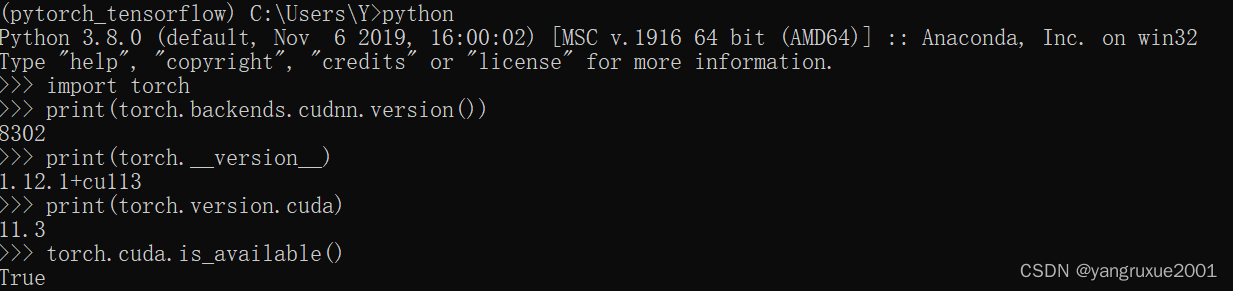




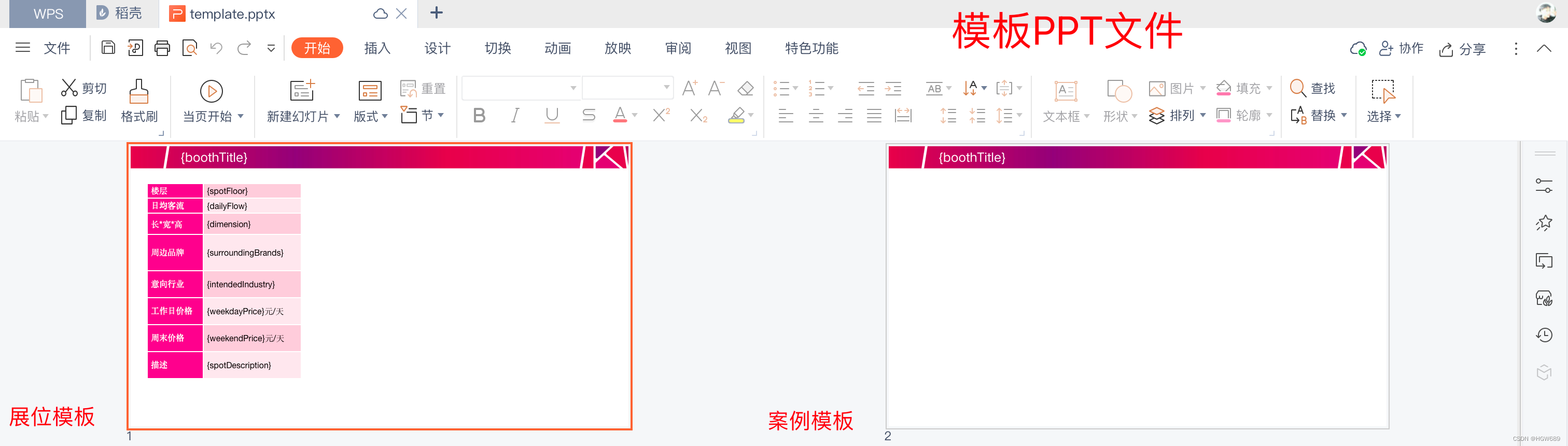

 U8W/U8W-Mini使用与常见问题解决
U8W/U8W-Mini使用与常见问题解决 分享几个国内免费的ChatGPT镜像网址(亲测有效)
分享几个国内免费的ChatGPT镜像网址(亲测有效) stm32使用HAL库配置串口中断收发数据(保姆级教程)
stm32使用HAL库配置串口中断收发数据(保姆级教程) QT多线程的5种用法,通过使用线程解决UI主界面的耗时操作代码,防止界面卡死。...
QT多线程的5种用法,通过使用线程解决UI主界面的耗时操作代码,防止界面卡死。... SpringSecurity实现前后端分离认证授权
SpringSecurity实现前后端分离认证授权